결함이 있는 Disk Shelf 드라이브 교체
주의 - 즉시 교체품이 없는 경우 구성요소를 제거하지 마십시오. Disk Shelf는 필러 패널을 포함한 모든 구성요소가 제자리에 있지 않은 경우 작동해서는 안됩니다. 구성요소 위치는 Disk Shelf 하드웨어 개요를 참조하십시오. |
다음 절차를 수행하여 결함이 있는 드라이브를 교체할 수 있습니다. Disk Shelf 드라이브는 핫 스왑 가능 구성 요소이므로 Disk Shelf에서 전원을 제거하지 않고 교체할 수 있습니다. 교체용 드라이브의 용량과 유형은 교체할 드라이브와 동일해야 합니다. 결함이 없는 드라이브를 분리할 때 데이터 손실을 방지하려면 제거된 슬롯의 번호를 적은 레이블을 각 드라이브에 붙였다가 올바른 슬롯에 다시 설치하십시오.
주 - 디스크 펌웨어 업그레이드가 수행되는 중에는 풀 구성 작업을 수행하지 마십시오. 업그레이드가 진행 중인지 확인하려면 BUI에서 Maintenance(유지 관리) > System(시스템)으로 이동하거나 CLI에서 maintenance system updates로 이동합니다.
장치를 교체하지 않고 적절한 빈 드라이브 슬롯에 새 캐시 장치를 추가하려면 Disk Shelf 캐시 장치 추가를 참조하십시오.
-
결함이 있는 HDD를 식별합니다.
-
물리적으로 시스템 앞에 있지 않은 경우 BUI에서 Maintenance(유지 관리) > Hardware(하드웨어)로 이동하고 결함이 있는 드라이브가 포함된 Disk Shelf의 세부정보 보기를 엽니다. 결함이 있는 드라이브가 포함된 Disk Shelf는 황갈색 상태 아이콘으로 표시됩니다. 세부정보 보기에서 결함이 있는 드라이브는 황갈색 또는 황갈색 위 파란색(제거 준비됨) 상태 아이콘으로 표시됩니다. 결함이 있는 드라이브의 ID를 확인합니다. 테이블에서 해당 드라이브 항목을 눌러서 컨트롤러 그림에서 드라이브 위치를 강조 표시합니다. 결함이 있는 드라이브의 세부정보를 보려면 해당 정보 아이콘을 누른 후 Active Problems(활성 문제)를 누릅니다.
-
물리적으로 시스템 앞에 있는 경우 HDD의 주황색 서비스 작업 요청 표시기가 켜져 있어야 합니다. 또한 BUI에서 로케이터 아이콘(
 )을 눌러 결함이 있는 드라이브의 로케이터 LED를 켤 수 있습니다.
)을 눌러 결함이 있는 드라이브의 로케이터 LED를 켤 수 있습니다.
-
-
결함이 있는 드라이브를 제거할 준비가 되었는지 확인합니다.
주의 - 제거 준비가 완료되기 전에 드라이브를 제거하면 데이터 손실이 발생할 수 있습니다.
다음 방식 중 하나를 사용하여 결함이 있는 드라이브를 제거할 준비가 되었는지 확인합니다.
-
BUI에서:
-
Maintenance(유지 관리) > Hardware(하드웨어)의 세부정보 보기에서 결함이 있는 드라이브의 상태 아이콘이 황갈색에서 황갈색 위 파란색으로 변경되었습니다.
-
결함이 있는 드라이브의 Component Details(구성요소 세부정보) 창(
 정보 아이콘 누름)에 제거 준비 등록 정보에 대한 값으로 Yes(예)가 표시됩니다.
정보 아이콘 누름)에 제거 준비 등록 정보에 대한 값으로 Yes(예)가 표시됩니다.
-
-
CLI(및 RESTful API)에서 결함이 있는 드라이브의 readytoremove 등록 정보 값은 true입니다.
hostname:maintenance chassis-000 disk-001> get readytoremove readytoremove = true
-
- 해제 버튼이나 래치를 눌러 드라이브 레버를 풉니다.
-
드라이브 레버를 완전히 열어 드라이브의 잠금을 풀고 섀시에서 일부만 꺼냅니다.
다음 그림은 수평 디스크 드라이브를 잠금 해제하고 일부를 꺼내는 방법을 보여줍니다.
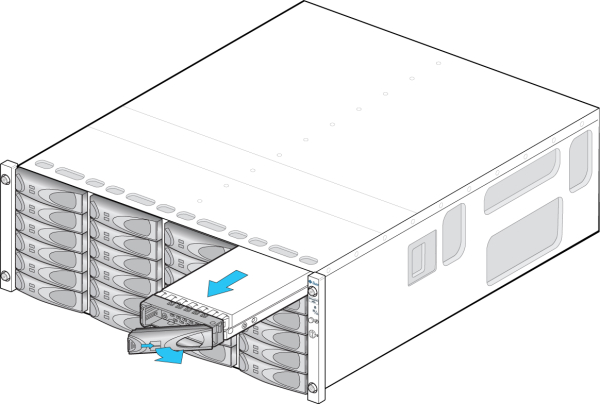
다음 그림은 수직 디스크 드라이브를 잠금 해제하고 일부를 꺼내는 방법을 보여줍니다.
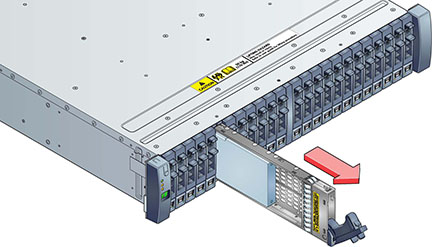
- 드라이브 본체의 가운데 부분을 잡고 사용자 위치쪽으로 잡아 당겨 섀시에서 드라이브를 분리합니다.
- 30초 이상 기다립니다.
- 새 드라이브 레버가 완전히 확장된 위치에 있는지 확인합니다.
-
레버의 피벗 포인트 쪽으로 계속 밀면서 드라이브를 섀시 슬롯으로 완전히 밉니다.
다음 그림은 수평 디스크 드라이브를 섀시 슬롯에 밀어 넣는 방법을 보여줍니다.
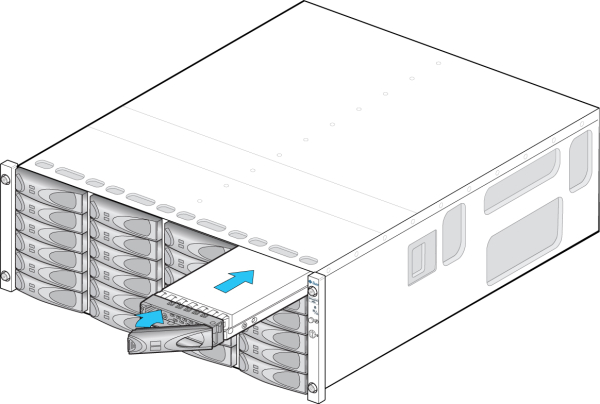
다음 그림은 수직 디스크 드라이브를 섀시 슬롯에 밀어 넣는 방법을 보여줍니다.

- 제자리에 고정될 때까지 드라이브 레버를 눌러 닫습니다. 세로 방향 드라이브가 주변 드라이브보다 높은 경우 제대로 장착되도록 드라이브의 위쪽을 아래로 누릅니다. 작동 LED에 준비 상태를 나타내는 녹색 불이 들어옵니다.
-
BUI의 Maintenance(유지 관리) > Hardware(하드웨어) 섹션으로 이동하여 해당 Disk Shelf 행의 앞에 있는 오른쪽 화살표 아이콘(
 )을 누른 다음 Disk(디스크)를 눌러 새로 설치된 디스크의 디스크 온라인 아이콘(
)을 누른 다음 Disk(디스크)를 눌러 새로 설치된 디스크의 디스크 온라인 아이콘( )이 녹색인지 확인합니다.
)이 녹색인지 확인합니다.
- 결함이 자체적으로 해결되지 않을 경우 활성 문제 복구를 참조하십시오.